ProE与ADAMS仿真
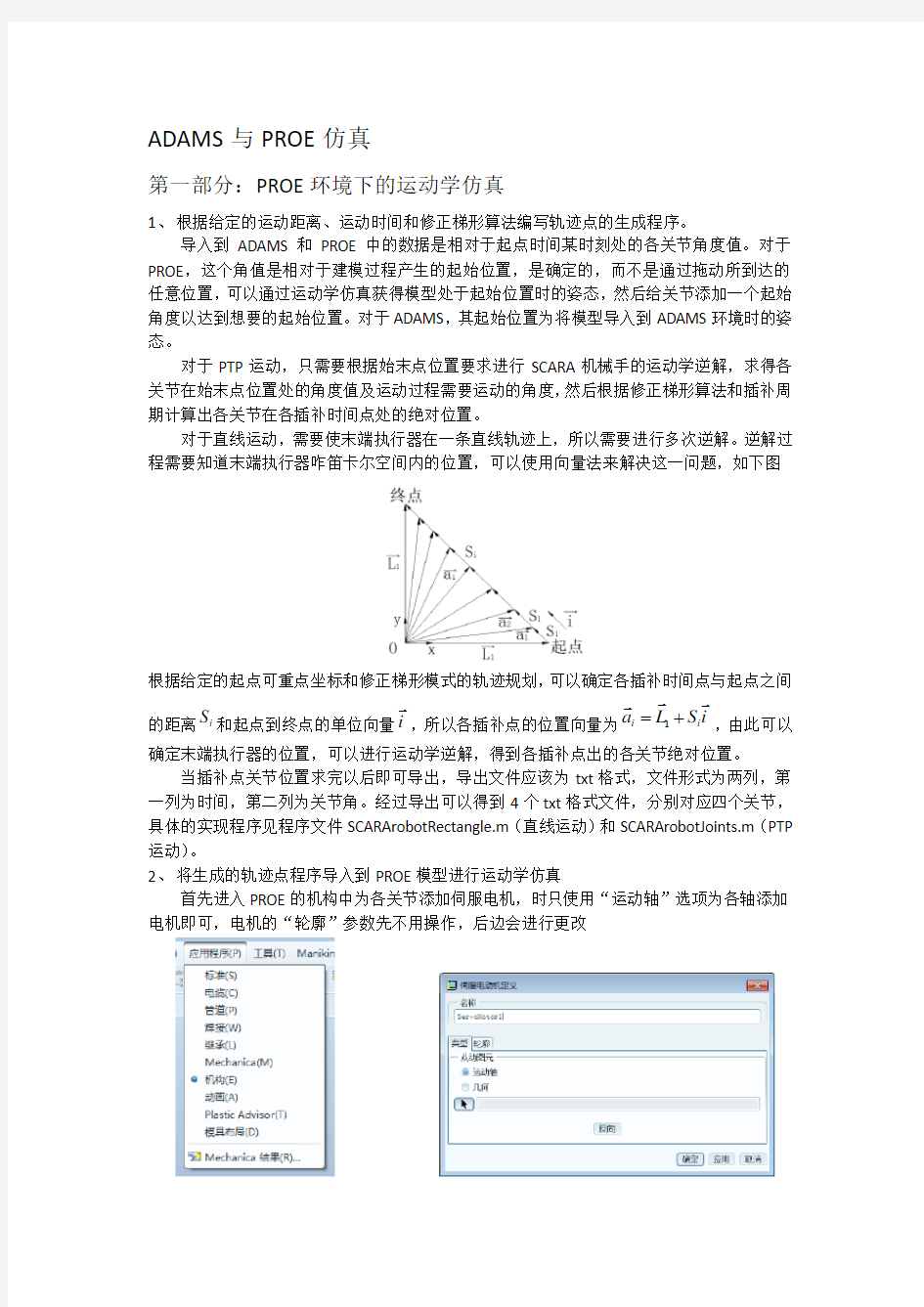

ADAMS 与PROE 仿真
第一部分:PROE 环境下的运动学仿真
1、 根据给定的运动距离、运动时间和修正梯形算法编写轨迹点的生成程序。
导入到ADAMS 和PROE 中的数据是相对于起点时间某时刻处的各关节角度值。对于PROE ,这个角值是相对于建模过程产生的起始位置,是确定的,而不是通过拖动所到达的任意位置,可以通过运动学仿真获得模型处于起始位置时的姿态,然后给关节添加一个起始角度以达到想要的起始位置。对于ADAMS ,其起始位置为将模型导入到ADAMS 环境时的姿态。
对于PTP 运动,只需要根据始末点位置要求进行SCARA 机械手的运动学逆解,求得各关节在始末点位置处的角度值及运动过程需要运动的角度,然后根据修正梯形算法和插补周期计算出各关节在各插补时间点处的绝对位置。
对于直线运动,需要使末端执行器在一条直线轨迹上,所以需要进行多次逆解。逆解过程需要知道末端执行器咋笛卡尔空间内的位置,可以使用向量法来解决这一问题,如下图
根据给定的起点可重点坐标和修正梯形模式的轨迹规划,可以确定各插补时间点与起点之间
的距离i S 和起点到终点的单位向量i
,所以各插补点的位置向量为i S L a i i
1,由此可以确定末端执行器的位置,可以进行运动学逆解,得到各插补点出的各关节绝对位置。
当插补点关节位置求完以后即可导出,导出文件应该为txt 格式,文件形式为两列,第一列为时间,第二列为关节角。经过导出可以得到4个txt 格式文件,分别对应四个关节,具体的实现程序见程序文件SCARArobotRectangle.m (直线运动)和SCARArobotJoints.m (PTP 运动)。
2、 将生成的轨迹点程序导入到PROE 模型进行运动学仿真
首先进入PROE 的机构中为各关节添加伺服电机,时只使用“运动轴”选项为各轴添加电机即可,电机的“轮廓”参数先不用操作,后边会进行更改
添加完电机后在左侧的树状模型中找到你添加的电机,然后右击编辑定义,为电机添加运动参数。
进入伺服电机定义窗口,点击“轮廓”选项,“规范”中默认选择位置,在“模”下拉菜单中选择“表”选项,如下图
选择“表”之后得到如下的窗口,然后选择“文件”图标为电机添加之前得到的轨迹点序列
进入如下对话框,文件类型选择“所有文件”即可看到之前生成的txt文件,选中它点击打开,如下图
这样数据点就导入到电机中去了,电机“应用”并“确定”即可完成,如下图,在下方的“插
值”中选择样条拟合,然后选择“位置”、“速度”或“加速度”并点击,即可查看
你导入的数据是否正确。
其他几个电机的参数采用同样的方法导入。
3、为机械手模型添加质量
点击右侧的为各部件添加质量,如下图
4、进行运动学仿真
点击右侧选项进行运动学仿真,将进入如下对话框,“类型”选择动态;在“首选项”下可以选择开始和结束的时间,根据你编写的程序而定。
在“电机”下可以设定运行的电机数量和起始时间,也是恩举编写的程序而定,文档中提供的程序生成的四个轴运动轨迹时间都是一样的,所以在这里让四个电机同时运行,即不需做出修改。
在“外部载荷”中勾选“启动重力”,如下图所示
然后电机运行即可进行运动学仿真。仿真结束后点击确定。
5、对仿真结果进行测量
仿真结束后点击右侧的对仿真结果进行测量,如速度、加速度、位置、连接反作用力等参数。如下图所示
点击“测量”下的新建按钮,可以新建测量项目,如下图
选择你需要测量的项目,并按照要求选好测量位置或测量轴,点击应用并确定。以测量1轴处连接反作用力为例,在“类型”中选择连接反作用力,出现如下图所示对话框,提示选择连接轴,用鼠标选择1轴轴线即可
确定之后选择要测量的仿真结果集,软件会自行计算,如下图,点击左上角的,会得到变换曲线,如下图
PROE软件还可以显示仿真轨迹,选择“插入”—“轨迹曲线”,如下图
选择仿真结果集并选择测量点后,点击确定即可得到某点的轨迹曲线,方便验证程序的正确性。如下图
第二部分:ADAMS环境下的运动学仿真
1、向ADAMS中导入模型
由于ADAMS不擅长实体建模,所以一般选择使用专业的三维建模软件做好模型之后到入到ADAMS中。本文以PROE模型为例,首先使用PROE软件保存副本为.x_t格式的文件,然后通过ADAMS的“File”—“Import”导入模型,文件类型Parasolid,在“File To Read”处右键选中“Browse”,找到导出的.x_t模型,“File Type”默认选“ASCLL”,然后给ADAMS 模型命名即可导入模型,如下图所示:
2、为模型添加约束并设定密度
导入到ADAMS中的模型零件之间没有了在PROE中的装配约束,各个零件之间没有联
系,所以要为模型添加约束,约束的添加应完全符合实际的运动约束,添加过程不再累述,添加完的结果见下图
约束添加完毕后为各零件设定密度,右键每个零件,找到相应的Part,选中“Modify”,得到下图所示的对话框
对常用材料,可以右击“Material Type”右边的框格进行选择,对于库中没有的材料,可以选择“Define Mass By”为“Geometry and Density”,如下图所示,直接设置材料的密度
这一步必须确保每一个零件都设定了合适的密度值,否则最终的结果将会匪夷所思。
3、使用导出的数据点文件生成ADAMS的Spline曲线
注意,在ADAMS中转动关节运动的单位为弧度,与PROE中是不同的,所以要对程序稍加修改,将角度值改为弧度值,本文提供的程序文件为SCARArobotRectangle_ADAMS.m(直线运动)和SCARArobotJoints_ADAMS.m(PTP运动)。在“File”—“Import”中选择文件类型为Test Data(*.*),勾选“Create Splines”,在“File To Read”中找到数据点文件,“Independent Columa Index”填写1,表示自变量所处的列为1,即时间为自变量,如下图所示
生成Spline后可以通过在左侧查看,如下图
4、设置电机运动轨迹
对每一个电机进行Modify,Type选择Displacement,点击Function右侧的编写电机
运动函数,如下图所示
其中Assist选择Spline,然后选择Akima Fitting Method,出现上方的函数,其中共有四个参数,第一个参数为第一自变量,改成TIME;第二个参数为第二自变量,不需要,改为0;第三个参数为Spline的名字,改成你生成的相应曲线的名字;第四个参数为Spline中相邻两点之间的拟合曲线次数,改成0或1或2都可,左后点击OK,如下图所示
按相同的步骤设定好电机的运动函数后就可以进行运动仿真了。
5、ADAMS下运动仿真
电机Simulation下的小齿轮进入仿真界面,如下图
根据程序中时间设定仿真时间和仿真Steps,Steps可以选择与插补点个数相同,这样方针得到的曲线就不会有不该有的毛刺,然后点击进行仿真。
6、仿真结果的测量
通过获得才此种工况下的仿真曲线即可得到各轴运动中所需要的扭矩值,从而根据运行
速度和扭矩值选择减速器和电机。点击仿真界面右下方的,即可进入数据测量界面,如下图所示
进入界面后,选择相应的选项即可进行速度、加速度、位移、力和扭矩的测量如下图所示
以测量一轴扭矩为例,如下图
选好之后点击Add Curive即可得到扭矩变化曲线,如下图
根据曲线可以得到运动中的最大扭矩。
三维模型导入ADAMS的实用方法
三维模型导入ADAMS仿真的实用方法摘要:此文内容主要来源于 宋博士的博客(https://www.360docs.net/doc/d5948775.html,/doctorsongshaoyun)。 本文所提供的方法是现有ADAMS书籍上未曾提供的内容,是解决大家建模感觉繁琐的非常实用的方法。 下面谈谈我的一些经验:尽管ADAMS软件中提供了几何建模的工具,但相比现在成熟的三维专业设计CAD软件而言其功能非常薄弱。ADAMS/View提供的建模工具功能非常的原始,即使对于简单的几何模型,用户想直接在ADAMS/View中建立也需要非常熟练地掌握移动和旋转工作栅格才能实现,而对于复杂的机械装配模型,ADAMS/View基本无能为力,因此目前通常的做法是先用成熟三维设计软件(如CATIA,UG,Pro/E,Solidwork等)精确建立机械系统实体零件模型和虚拟装配模型,之后通过数据交换的方式(我一般使用parasolid格式)将模型导入到ADAMS软件中,根据实际情况抽象出相应的运动副添加适当的约束、驱动和负载等(此处在正确位置建立合适的Maker点很关键,对于不规则实体有时软件自动建立的cm点并非在仿真需要的地方,运动副位置设置错了容易导致仿真失败)建立起机械系统的虚拟样机,来模拟实际工况和真实运动情况。此外机械系统方面的仿真建议大家使用Adams/Machinery这个插件,可以极大的提高仿真效率。 欢迎访问我的新浪博客(https://www.360docs.net/doc/d5948775.html,/u/1774643737)。 基于SOLIDWORKS-ADAMS的机构动力学仿真对一个实际的机构做动力学仿真,是我们在机械设计实践中经常会遇到的的问题。一般我们会首先用某款三维软件(如SOLIDWORKS,SOLIDEDGE,PRO/E,UG,CATIA等)对所有零件进行建模,然后把零件组装成为装配体,接着把模型导入到机构动力学软件如ADAMS中进行动力学中仿真。 然而,从三维软件的装配模型导入到ADAMS中时,由于装配体中的零件很多,如果直接导入,会在ADAMS中出现许多零件,而其中许多零件之间并不存在相对运动,为了在ADAMS 中进行正确的仿真,就需要首先对没有相对运动的一系列零件之间建立固定副。对于简单的
ansys10.0、12.0和ProE对接、下载地址安装方法和汉化处理
ANSYS10.0 1.首先安装虚拟光驱,文件名叫deamon.exe ,顺便把ANSYS源程序也考出来!安装好后应该让您重新启动! 2.重启后,在您机器的右下角有那个虚拟光驱的标志,右击》第一个virtual cd/dvd-rom 》第一个device[] no media 》mount image 》打开新的对话框select new image file 选取ansys 的安装文件 把文件类型那个下拉菜单改为all file(* *) 选取m-asmp10.bin 文件! 3.双击我的电脑出现
右键打开虚拟光驱 4.执行安装程序中的WinHostId.Exe文件,出现如下窗口 您的机子和我的不一样,点击creat file 以文本的形式保存在桌面。 5.现在打开刚才复制到桌面的MAGNiTUDE”(ANSYS10.0)文件夹。用记事本的打开方式 打开ansys.dat 文件如下
的HostID。 把ansys.dat中的所有2006改为2012,可以使用编辑命令中的替换操作。 6. 双击桌面的keygen.bat文件,将在此文件夹中出现license.dat文件。 改名为license1.dat 。并将其拷到C:\Program Files\Ansys Inc\Shared Files\Licensing\intel
7. 设置环境变量:我的电脑-属性-高级-环境变量-新建: 1)在变量名内输入:ANSYSLMD_LICENSE_FILE 在变量值内输入:1055@HOSTNAME(HOSTNAME前面讲过,就是你的计算机名) 2)在变量名内输入:LM_LICENSE_FILE 在变量值内输入: C:\Program Files\Ansys Inc\Shared Files\Licensing\license.dat 8. 安装ANSYS10.0。安装完成后FlexLM(许可证文件)的安装程序将自动开始运行,出现如下界面, 选择{是(y)} 出现
ADAMS平板式抓取机构建模与仿真
ADAMS大作业 机构名称:平板式抓取机构 指导老师:贾璐 学号: 姓名:H L 班级:机制一班
目录 1、启动工作环境 (2) 1.1启动ADAMS软件 (2) 2、设置工作环境 (2) 2.1设置工作网格 (2) 2.2设置图标 (3) 2.3调出坐标 (3) 2.4设置单位 (3) 3、建模 (3) 3.1画出平面闭合曲线 (3) 3.1.1平面闭合曲线一的绘制 (3) 3.1.2曲线二的绘制 (4) 3.1.3曲线三的绘制 (5) 3.1.4曲线四的绘制 (5) 3.2拉伸成三维实体 (5) 3.2.1曲线一的拉伸 (6) 3.2.2曲线二的拉伸 (6) 3.2.3曲线三的拉伸 (6) 3.2.4曲线四的拉伸 (6) 3.3孔的绘制 (7) 3.4贯通杆的绘制 (8) 3.5使贯通杆与Part5形成一个整体 (8) 3.6长方体块的绘制与移动 (8) 3.6.1绘制 (8) 3.6.2移动 (9) 3.7连杆的绘制 (10) 4、添加各种副 (11) 4.1添加转动副 (11) 4.2添加固定副 (12) 4.3添加移动副 (12) 5、添加运动及运动函数的编辑 (13) 5.1添加运动 (13) 5.2运动函数的编辑 (13) 6、防真 (14) 7、防真分析 (15) 7.1位移曲线一的生成 (15) 7.2位移曲线二的生成 (16) 7.3角度曲线的生成 (17) 8、视频输出 (18) 9、退出ADAMS (20) 10、感想 (20)
1、启动工作环境 1.1启动ADAMS软件 双击ADAMS图标,命名如图1-1,点击进入ADAMS 工作环境。右击,点击,将背景颜色修改为白色。 图1-1 2、设置工作环境 2.1设置工作网格 点击,选择其中的,将工作网格设置为如图2-1所示,点击完成设置。
ADAMS-和其他软件的联合运用
机械系统动力学仿真分析软件是集建模、求解、可视化技术于一体的虚拟样机软件,是世界上目前使用范围最广、最负盛名的机械系统仿真分析软件。使用这套软件可以产生复杂机械系统的虚拟样机,真实地仿真其运动过程,并且可以迅速地分析和比较多种参数方案,直至获得优化的工作性能. 1.三维建模软件和ADAMS ADAMS软件的主要功能是对机构进行运动学和动力学仿真分析,建模部分不是ADAMS的强项,有时候为了得到比较出色动画效果或已有三维模型无需建模,这时候需要使用三维软件导入。目前较为常用的三维建模软件如UG,CATIA,PROE等都与ADAMS有很好的接口。UG可以使用parasolid格式导入,PROE与ADAMS的接口软件mech/pro,CATIA 与ADAMS的接口软件simdesigner,注意后面两种接口软件对相应软件的版本有要求,UG导出时应选择UG10.0以下,除了单独导出部件外,使用UG/motion模块也整体可以导入。 2.有限元软件和ADAMS ADAMS软件主要是对刚体的进行仿真分析,但是有时候需要分析柔性变形问题,这时候就需要利用有限元理论。ADAMS本身自带有AutoFlex模块可以直接在ADAMS中建立柔性部件,另外Flex模块可以将有限元软件生成模态中性文件导入到ADAMS中。ABAQUS、ANSYS、I-DEAS、MSC.Nastran、MSC.Marc专业有限元分析软件都可以导出的模态中性文件。ADAMS仿真中的力学分析也可以导入到有限元软件中进一步的分析。
3.控制软件和ADAMS ADAMS软件提供了control模块作为控制类软件的接口,它可以与MATLAB,EASY5等中控制程序使用。
proe导入ansys
目的:用PRO/E进行3D实体建模,然后用ANSYS进行有限元分析。优点:可快速生成复杂的3D实体零件模型(包括装配模型ASM);一次性导入ANSYS后基本不用进行修修补补,兼容性较好,可认为是无缝连接。 一次导入成功率:99.9% 步骤:(须严格按照顺序操作) 1、首先安装PRO/E WILDFIRE 2.0,并进行正常使用; 2、按照ANSYS的安装说明安装ANSYS(最好是ANSYS 8.0以上版本),记录下your PC ID and MAC Address,修改ANSYS.dat(也许是,有点忘了是哪个文件),然后代替此文件中第一行原来的ID and MAC Address,保存退出,用KEYGEN生成License.txt。然后进行安装(在第二步安装License过程中,对于安装提示①是否是1或3 SERVER,选择“是”;②是否有License文件时,选“是”(有点忘了,看情况吧);③选刚才生成的License文件,如此时有提示说找不到,不要紧,请见下面的步骤),注意要设置环境变量,然后Reboot。同时在运行License Server要将生成的License.txt拷贝到License Guide第三步提示的目录里(如果一开始就知道是应该拷贝到哪个目录,就在第③步前将此文件拷贝过去)。 3、安装完成以后不要立即运行ANSYS,首先运行License Server管理器,完成License注册。
4、运行ADMIN,配置ANSYS和PRO/E的连接,按照提示操作即可。 5、如果第4步成功的话,运行PRO/E后就可在其菜单栏里面看见多了一个ANSYS的选项,注意此时还没有最后成功。 6、最好将PRO/E和ANSYS的工作目录设成同一个,同时将此目录设成PRO/E启动目录,并在此目录中配置一个config.pro,对其中几项做调整: Option Value Description FEM_ANSYS_annotation yes FEM_ANSYS_grouping yes FEM_default_solver ANSYS FEM_which_ansys_solver FRONTAL Pro_ANSYS_path ANSYS.exe的安装路 径 保存此config.pro
ADAMS常见问题
ADAMS 使用常见问题 1、ADAMS中的单位的问题 开始的时候需要为模型设置单位。在所有的预置单位系统中,时间单位是秒,角度是度。可设置: MMKS--设置长度为毫米,质量为千克,力为牛顿。 MKS—设置长度为米,质量为千克,力为牛顿。 CGS—设置长度为厘米,质量为克,力为达因。 IPS—设置长度为英寸,质量为斯勒格(slug),力为磅。 2、如何永久改变ADAMS的启动路径 在ADAMS启动后,每次更改路径很费时,我们习惯将自己的文件存在某一文件夹下;事实上,在Adams的快捷方式上右击鼠标,选属性,再在起始位置上输入你想要得路径就可以了。 3、关于ADAMS的坐标系的问题。 当第一次启动ADAMs/View时,在窗口的左下角显示了一个三视坐标轴。该坐标轴为模型数据库的全局坐标系。缺省情况下,ADAMS/View用笛卡儿坐标系作为全局坐标系。ADAMS/View将全局坐标系固定在地面上。当创建零件时,ADAMS/View给每个零件分配一个坐标系,也就是局部坐标系。零件的局部坐标系随着零件一起移动。局部坐标系可以方便地定义物体的位置,ADAMS/View也可返回如零件的位置——零件局部坐标系相对 于全局坐标系的位移的仿真结果。局部坐标系使得对物体上的几何体和点的描述比较方便。物体坐标系不太容易理解。你可以自己建一个part,通过移动它的位置来体会。 4、关于物体的位置和方向的修改 可以有两种途径修改物体的位置和方向,一种是修改物体的局部坐标系的位置,也就是通过MODIFY物体的position属性;令一种方法就是修改物体在局部坐标系中的位置,可以通过修改控制物体的关键点来实现。我感觉这两种方法的结果是不同的,但是对于仿真过程来说,物体的位置就是质心的位置,所以对于仿真是一样的。 5、关于ADAMS中方向的描述。 对于初学的人来说,方向的描述不太容易理解。之前我们都是用方向余弦之类的量来描述方向的。在ADAMS中,为了求解方程是计算的方便,使用欧拉角来描述方向。就是用绕坐标轴转过的角度来定义。旋转的旋转轴可以自己定义,默认使用313,也就是先绕z轴,再绕x轴,再绕z轴。 6、Marker点与Pointer点区别 Marker:具有方向性,大部分情況都是伴随物件自动产生的,而Point不具有方向性,都是用户自己建立的;Marker点可以用来定义构件的几何形状和方向,定义约束与运动的方向等,而Point点常用来作为参数化的参考点,若构件与参考点相连,当修改参考点的位置时,其所关联的物体也会一起移动或改变。
(完整版)Adams运动仿真例子--起重机的建模和仿真
1起重机的建模和仿真,如下图所示。 1)启动ADAMS 1. 运行ADAMS,选择create a new model; 2. modal name 中命名为lift_mecha; 3. 确认gravity 文本框中是earth normal (-global Y),units文本框中是MKS;ok 4. 选择setting——working grid,在打开的参数设置中,设置size在X和Y方向均为20 m,spacing在X和Y方向均为1m;ok 5. 通过缩放按钮,使窗口显示所有栅格,单击F4打开坐标窗口。 2)建模 1. 查看左下角的坐标系为XY平面 2. 选择setting——icons下的new size图标单位为1
3. 在工具图标中,选择实体建模按钮中的box按钮 4. 设置实体参数; On ground Length :12 Height:4 Depth:8 5. 鼠标点击屏幕上中心坐标处,建立基座部分 6. 继续box建立Mount座架部件,设置参数: New part Length :3 Height:3 Depth: 3.5 设置完毕,在基座右上角建立座架Mount部件 7. 左键点击立体视角按钮,查看模型,座架Mount不在基座中间,调整座架到基座中间部位:
①右键选择主工具箱中的position按钮图标中的move按钮 ②在打开的参数设置对话框中选择Vector,Distance项中输入3m,实现Mount 移至基座中间位置 ③设置完毕,选择座架实体,移动方向箭头按Z轴方向,Distance项中输入2.25m,完成座架的移动 右键选择座架,在快捷菜单中选择rename,命名为Mount 8. 选择setting—working grid 打开栅格设置对话框,在set location中,选择pick 选择Mount.cm座架质心,并选择X轴和Y轴方向,选择完毕,栅格位于座架中心
solidworks导入adams和solidworks部分教程
将solidworks模型导入adams 将solidworks文件存储为parasolid xt 格式(注意文件名必须命名为英文),然后打开adams,选择import a file,出现file import对话框,对话框中有file type,点击右侧向下箭标,选择parasolid,file to read 的文本框,右击browse,选择你要导入的文件,填写molde name,确定即可。然后选择view菜单里面的model,即可以看到你导入的模型。 向左转|向右转 向左转|向右转
SolidWorks 2006三维建模实例教程 2 第1章SolidWorks基础与建模技术 本章要点 SolidWorks是一个在Windows环境下进行机械设计的软件,是一个以设计功能为主的CAD/CAE/CAM软件,其界面操作完全使用Windows风格,具有人性化的操作界面,从而具备使用简单、操作方便的特点。 SolidWorks是一个基于特征、参数化的实体造型系统,具有强大的实体建模功能;同时也提供了二次开发的环境和开放的数据结构。本章介绍SolidWorks的环境和简单的造型过程,让读者快速了解这个软件的使用。 本章内容 ?SolidWorks环境简介 ?SolidWorks建模技术 ?简单演练
第1章SolidWorks基础与建模技术 3
SolidWorks 2006三维建模实例教程 4 1.1SolidWorks环境简介 SolidWorks是美国SolidWorks公司开发的三维CAD产品,是实行数字化设计的造型软件,在国际上得到广泛的应用。同时具有开放的系统,添加各种插件后,可实现产品的三维建模、装配校验、运动仿真、有限元分析、加工仿真、数控加工及加工工艺的制定,以保证产品从设计、工程分析、工艺分析、加工模拟、产品制造过程中的数据的一致性,从而真正实现产品的数字化设计和制造,并大幅度提高产品的设计效率和质量。 通过本节的学习,读者应熟悉SolidWorks的界面,以及常用工具条的使用。 1.1.1工作环境和模块简介 1.启动SolidWorks和界面简介 安装SolidWorks后,在Windows的操作环境下,选择【开始】→【程序】→【SolidWorks 2006】→【SolidWorks 2006】命令,或者在桌面双击SolidWorks 2006的快捷方式图标,就可以启动SolidWorks 2006,也可以直接双击打开已经做好的SolidWorks文件,启动SolidWorks 2006。 图1-1是SolidWorks 2006启动后的界面。 图1-1SolidWorks界面 这个界面只是显示几个下拉菜单和标准工具栏,选择下拉菜单【文件】→【新建】命令,或单击标准工具栏中按钮,出现“新建SolidWorks文件”对话框,如图1-2所示。
PROE与ANSYS之间的数据传递
随着计算机技术的不断发展,CAD/CAE技术在机械系统研究中的应用也越来越广泛。 PROE具有强大的实体建模能力,而ANSYS则具有强大的有限元分析计算能力,将PROE和ANSYS进行连接,综合利用它们各自领域的优势是机械系统研究的首选方案,这就涉及到PROE与ANSYS之间的数据传递。目前,PROE与ANSYS之间的数据传递主要有以下几种方式。 1 利用IGES中间标准格式转换 The Initial Graphics Exchange Specification(IGES)是由美国国家标准协会(ANSI)组织波音公司、通用电气公司等共同商议制定的信息交换标准,受到绝大多数CAD/CAM系统的支持。但ANSYS在IGES 转换中,有时会把不能识别的特征省略掉,特别是模型特征过多或结构过于复杂时,很容易产生模型断裂、实体丢失等,直接影响有限元分析模型建模的准确性,此外,采用ANSYS进行IGES转换还具有耗时长的缺点。 2 利用ANSYS与PROE的专用接口转换 ANSYS与PROE有一个专用接口模块“Connection for Pro/Engineer”,此模块不仅能将PROE模型数据快速准确地传递给ANSYS,还提供了以执行部件为基础的参数优化设计功能。启动ANSYS路径下“ans_admin.exe”并在其中设置PROE的安装路径就能激活这个专用接口模块。成功激活后可以在PROE主菜单栏中看到ANSYS对应版本的菜单。
利用专用接口转换进行数据传递有两种方式:在PROE环境下直接激活ANSYS或在ANSYS读取PROE模型文件。 2.1 在PROE环境下直接激活ANSYS 在PROE环境下完成模型文件的创建后,直接点击主菜单栏上的ANSYS菜单,主菜单选择“ANSYS Geom”子菜单,将自动启动ANSYS应用程序并导入模型,同时PROE自动禁止用户交互,以保证数据一致性。当ANSYS程序退出后,自动返回到PROE建模环境。此时ANSYS的工作目录与PROE工作目录相同,PROE模型导入ANSYS后工作目录下会产生一个后缀名为anf的供ANSYS读取的模型数据文件,方便用户下次调用,而不需每次都进行数据转换。 2.2 在ANSYS中读取PROE模型文件 在ANSYS的“File→Import→Pro/E”命令弹出的对话框中,选择所需的prt文件,在“Pro/ENGINEER command”栏中填入PROE的命令,如“proe1.bat”,点击OK完成输入,则ANSYS会启动专用接口模块进行数据传递。此方法同样会在工作目录下生成anf文件。 3 在PROE中选择ANSYS做求解器输出数据传递文件 在PROE中调用“应用程序”菜单中的Mechanica程序进入有限元FEM模式。在网格创建完毕之后,选择输出格式为ans文件,则在ANSYS菜单“File→Read input from”中便可直接读入带有有限元网格的模型文件。ans文件为ANSYS专用的附带网格信息的模型数据文件。由于PROE网格类型较少,PROE中ans文件的输出和ANSYS
ADAMS与Matlab联合仿真要点
7.1机械夹紧机构建模使用实例 机械系统建模实例将创建一种机械夹紧机构模型,是阿波罗登月计划中用于夹紧登月舱和宇宙飞船的十二个夹紧机构之一。夹紧机构包括:摇臂(Pivot)、手柄(Handle)、锁钩(Hook)、连杆(Slider)和固定块(ground Block)等物体。 夹紧机构的工作原理是:如图7-1所示,在夹紧机构手柄(Handle)处施加一个作用力,驱动机构运动,使其锁钩(Hook)处产生十倍于作用力的夹紧力,用于夹紧登月舱和宇宙飞船。 夹紧机构的设计要求是:至少产生800N的夹紧力;施加在手柄上的力应不大于80N;释放手柄的力应最小;在振动环境中夹紧机构应安全可靠。 手柄Handle 锁钩Hook 图7-1 夹紧机构三维模型图 以下将从创建几何构件、添加约束、添加载荷及结果后处理等几个方面详细介绍机械夹紧机构模型的建立。通过本实例的学习,能够详细了解ADAMS软件设计流程及使用方法。 7.1.1创建几何构件 1、创建新模型 本实例将使用ADAMS/View的零件库、约束库和力库创建夹紧机构模型。 首先打开ADAMS/View,选择“Create a new model”,模型名称(Model Name):Latch,点击OK,创建新模型完毕。其它设置如图7-2所示:
图7-2 创建新模型 2、设置工作环境 选择菜单栏【Settings】→【Units】命令,设置模型物理量单位,如图7-3所示: 图7-3设置模型物理量单位 选择菜单栏【Settings】→【Working Grid】命令,设置工作网格,如图7-4所示:
图7-4设置工作网格 3、创建设计点 设计点是几何构件形状设计和位置定位的参考点。本实例将通过设计点列表编辑器创建几何构件模型所需要的全部设计点。 选择并点击几何模型库(Geometric Modeling)中的点(Point),下拉菜单选择(Add to Ground)、(Don’t Attach),并单击Point Table列表编辑器,创建并生成Point_1、Point_2等六个设计点,如图7-5、图7-6所示: 图7-5设计点列表编辑器
ADAMS实例建模仿真
Adams 实例建模仿真 目录 Adams课程论文 (1) 第一章模型的建立 (2) 1、模型的介绍 (2) 2、启动ADAMS (2) 3、栅格设置 (3) 4、创建齿轮 (3) 5、创建连杆 (5) 6、创建滑块 (6) 第二章创建转动副,移动副,齿轮副,驱动力,仿真 (7) 1、创建转动副 (7) 2、创建移动副 (8) 3、创建齿轮副 (9) 4、创建驱动力 (10) 5、仿真 (11) 第三章计算结果后处理 (12) 1、滑块的速度曲线 (12) 2、滑块位移曲线 (12) 3、滑块加速度曲线 (13) 4、齿轮1与齿轮2转角曲线 (13) 5、连杆曲线图 (14) 6、录制动画并导出 (15) 第四章总结 (17)
第一章模型的建立 1、模型的介绍 如图一所示,该模型由齿数z为200,模数m为4,半径400mm的齿轮1,齿数z为100,模数m为4,半径200mm的齿轮2,以及连杆和滑块组成。该模型的运动形式为齿轮1为驱动轮,带动齿轮2转动,齿轮2于连杆偏心连接,带动连杆推动滑块直线反复运动。实质上是将齿轮的转动转化为滑块的平动。 图1-1 模型简图 2、启动ADAMS 2.1 在桌面点击ADAMS快捷键Adams - View x64 2013,或者Windows开始菜单启动:“开始”—“所有程序”—“MSC.Software”—“Adams x64 2013”—“A View”—“Adams-View”。 2.2 启动后出现Welcome欢迎窗口,如图1-1所示,点击New Model,出现Create New Model,Model Name为adams,Gravity为Earth Normal,Units为MMKS。 2.3 单击OK,进入ADAMS。
CAD模型导入ADAMS技巧总结
三.无需接口软件就可方便将Proe3.0的模型导入到ADAMS2005 1.在Proe3.0中打开建好的模型,确定模型正确无误后在文件菜单中选择保存副本,在文件类型中选择抛物面(*。x_t),保存为实体和壳。 2.打开ADAMS/VEIW,选择import a file,在导入文件类型中选择Parasolid,给模型取个名,按OK 就行了。 这种方式导入的模型为Solid类型。但需要从新定义part的属性等。模型失真很少。 如果用Proe3.0与ADAMS2005的接口软件导入很容易出问题,且导入的模型类型为shell,而且在导入后定义part的材料属性,计算part的质量和转动惯量时很容易出错。 在ADAMS中的import选择文件类型,指向文件,如果是组件就选model name,如果为零件就选partname,在后面的空格里单击右键,选part或mdoel 再选cerate,可以改名字。如果直接在空格里输入名字,导入后会看不见模型,要更改透明度才能看见。 CAD模型导入ADAMS技巧总结 PS:对于工科学生来说,经常用到一些软件,而很多软件之间存在数据转换的问题,以下是自己在本科时做东西时的一些总结。由于以前的写的文档找不到了,所以没有贴图……不废话了,赶紧写步骤吧! 一、输入AutoCAD图形文件 对于IGES、STEP、DFX和DWG格式的CAD图形文件,输入的方法和参数基本相同。 1)在下拉菜单选择Import命令,显示文件输入对话框。 2)在File Type栏,选择输入的CAD文件格式,IGES、STEP、DFX或DWG,显示输入CAD文件对话框。 3)在File To Read输入文件名,不必输入后缀。 4)在Part Name栏,输入CAD文件中的几何体对应的构件名称,可以利用弹出式菜单和Browser 命令从样机数据库中选择关联构件。 5)在Tolerance栏,输入几何体转换的允许偏差,在设置允许偏差时应该注意图形几何尺寸和单位,否则可能导致偏差过大而图形失真,或者偏差过小导致ADAMS/Exchange要进行长时间的转换计算。 6)在Level栏,输入IGES、STEP、DFX和DWG格式图形文件时进行转换的层号,如果不输入层号,ADAMS/Exchange输入文件中的所有层。可以指定输入单独的一层图形,也可以输入连续的若干层,使用“,”号区分范围,例如,输入10 ,15表示转换10~15层。 7)在Scale栏,输入ADAMS/Exchange中产生的几何图形的比例系数,默认比例系数为1.0,表示ADAMS/Exchange产生的几何图形同CAD文件中的几何图形同样大小。 8)在Create选择栏选择产生几何图形的方式选择Polygons参数,表示采用多边形描绘表面,选择Solid参数表示采用实体来描绘表面。 9)如果希望转换被覆盖的图形,可以选择Blanked Entities项,选择Blanked Entities项以后,ADAMS/View转换并显示被覆盖的内容。 10)在Location栏,输入CAD文件中的几何体在ADAMS/View构件坐标系的放置位置。 11)在Oriention栏,输入CAD文件中的几何体在ADAMS/View构件参考坐标系放置的方向。默认条件下,程序采用313造型系列定义方向。 12)在Relative to 栏,输入以上定义放置位置和方向的ADAMS/View参考构件坐标系可以使用ADAMS/View样机模型中的任何坐标系定义放置位置和方向。 13)如果希望将所有的几何形体作为一个框架输入,可以选择Consolidate to shells选项。繁殖,如果不选择该项,ADAMS/View吧几何形体作为一个单独的形体输入。 14)选择OK按钮。 二、关于solidworks模型导入ADAMS的详细步骤 这个是我在本科机械综合设计中仿真分析步进输送机中使用的方法(遗憾的是以前的说明书文档找不到了),为了让大家能够清楚的进行数据转换,步骤总结如下: 1、在solidworks中把零件或组件另存为parasolid格式,版本最好选12.0以下,文件名和保存路径不能出现中文字符。 2、把.x_t改为.xmt_txt,这一步很重要。 3、在adams中的import选择文件类型,指向文件,如果是组件就选model name,如果为零件就选part name,在后面的空格里单击右键,选part或model,再选create,可以改名字。如果直接在空格里输入名字,导入后会看不见模型,要更改透明度才能看见。 4、在adams中编辑各个零件的属性,添加各种约束,分析
proe模型如何导入ansys
proe零件导入ANSYS的方法 {方法一:在Pro/E中建立好模型后(一般是part),从菜单File_save a copy中 选择IGES类型存盘,这种格式是几乎所有CAD软件都可以识别的。注意文件最好存放在名字无空格的目录中,否则在Ansys 中不能识别!启动Ansys ,从菜单file_import_IGES ,选择刚才形成的文件就可以输入模型了。 在Ansys 中输入模型时,可能出现模型断裂的结果,可以对" defeature 、 合并重合的关键点、产生实体、删除小面积"等选项进行改变,反复试验直到输入满意为止。方法二:首先,安装Ansys 时,必须安装了ANSYS Connection For Pro/ENGINEER 模块(代号82)。在"开始_程序_ Ansys 5.6_ANS_ADMIN Utility"中,选择configuratio n options,选择configure connection for Pro/E,输入模块类型,图形类型、工作空间 大小等,再输入Pro/E的安装路径,完成"连接"安装,此时将在Pro/E的相关文件夹中产生一个protk.dat 文件。运行Pro/E,窗口中可能出现一个不能连接的提示,不必理睬他! 打开一个已建好的模型(可以不必输入材料特性),此时在Pro/E的菜单中(屏幕右边)最后一行会出现Ansys GEOM,单击它,直到自动调用并启动了Ansys ,此时再选取Fil e_import_Pro /E,在文件名栏中输入正确的文件名,点OK即可完成输入。 应特别注意的问题是,被打开的*. prt 文件必须在Pro/E的工作目录中,或者Pro/E与An sys 有相同的工作目录,否则会出现找不到*. anf 文件的错误。 上述方法在Ansys57中似乎不能使用,会出现命令无效的错误。我估计是由于Ansys 的安装路径中包含的文件名有空格的的缘故!? 另外,如果在Pro/E command栏中填入您系统的正确的命令如proe2000i2或proe2001,再点 取OK则会重新传输模型后再导入,不知是何道理? 方法三:首先,安装Ansys 时,必须安装了ANSYS Interactive For Pro/ENGINEE R模块(代号83) 在"开始_程序_ Ansys 5.7_ANS_ADMIN Utility"中,选择configuration options,选择c onfigure connection for Pro/E,输入模块类型,图形类型、工作空间大小等,再输入P ro/E的安装路径,完成"连接"安装,此时将在Pro/E的相关文件夹中产生一个 protk.dat 文件。此时,不必运行Pro/E,可以直接运行Ansys ,从File_import_Pro /E出现的对话框中,填入正确的文件名,并在Pro/E command栏中填入您系统的正确的命令如proe200 1,点OK即可完成输入。在输入的过程中,Ansys 将自动调用Pro/E,并在Ansys 自己的工作目录中生成一个*。Anf 文件。 注意:这一办法在Ansys5.6以下的版本中,*. prt 文件必须存放在不包含空格的路径中,否则将出现Ansys 致命错误并退出,估计是一个bug! 方法四:上面方法二和方法三中产生的anf 文件其实是一个文本文件,而且实际上起作用的就是这个文件,因此,完全可以不必拘泥于上面的方法,只要产生好了anf 文件,随时可以运行Ansys ,从File_Read input from...中选择该文件,完成模型的输入, 不过模型输入完成后不显示图形--只要plot一下就可以了! 方法五:不必安装上面方法2、3、4中的"连接",在Pro/E中,打开建好的模型,选择菜单Applications_Mechanica ,此时会进入有限元FEM模式,可以进行结构,热等的分析,选择结构- -分网(mesh)--create--solid--start,开始分网,完成后关闭对话框, 选择菜单中的Run,在对话框的求解器中选择Ansys ,输出到文件,填入文件名,点取OK(材料不必输入),即可生成一个*. ans 文件。上面产生的*. ans 文件其实是一个文 本文件,与上面方法4产生的anf 文件功能完全一样,因此运行Ansys ,从File_Read
catia+simdesign+adams实现CAD模型导入
很多人已经开始使用catia+simdesign+adams,代替以前的proe+mechpro+adams来实现cad模型的导入。最近由于课题需要,接触了一下。 catia就不用介绍了^_^作为一个cad软件,由于出众的曲面造型功能在很多汽车飞机大厂得到很好的运用,偶也在用^_^ simdesign for catia是MSC公司为catia开发的整合msc软件功能的一个插件,目前simdesign中包括了SimDesigner? Linear, SimDesigner? Nonlinear, SimDesigner? Materials, SimDesigner? Fatigue, SimDesigner? Thermal, SimDesigner? Advanced Structures Professional, SimDesigner? Composites, SimDesigner? Motion and SimDesigner? Flex.好多东西,具体的版本和详细介绍大家可以参见MSC公司的网站介绍:SimDesigner? for CA TIA V5 还是进入我的例子吧, 进入simdesign motion前需要在catia的assembly design中对模型进行装配。装配后进入simdesign motion: 进入模块后可在模块中定义joint,spring,bushing,定义后可以在simdesign motion下直接运行,simdesign motion在运行的时候并不能像adams中那样可以同时看运动状态,只能在运算结束后,通过reply查看运动。可以直接进入adams/ppt模块。这个是simdesign
proe与ansys10.0之间的数据转换和连接
ANSYS软件是进行有限元分析的工具,具有强大的分析功能,但对于复杂的零件建模过程却非常困难,而ProlE软件却有着强大的三维图形处理功能。我们在Pro/E中完成斜齿轮的建模工作,然后把Pro/E中的斜齿轮实体模型导入到ANSYS 中,大大降低了在ANSYS 中建立实体模型难度、提高计算效率。 由于目前CAD 和CAE这两个领域最具代表性的应用软件分别是Pro/E 和ANSYS。Pro/E 拥有强大的实体和曲面造型功能,而ANSYS具有完善的有限元分析功能,这两个软件各自的长处恰恰又是对方的短处。解决这一矛盾的有效途径是:在Pro/E中进行建模,然后将模型导入到ANSYS 软件中进行有限元分析,从而实现用计算机完成零件设计和分析。所以,问题的关键是如何把这两个软件结合起来,将Pro/E中生成的模型完整地导入到ANSYS 中去,进而完成所需的有限元分析。 我们以目前流行的版本Pro/ENGINEERWildfire3.0 与ANSYS10.0 为研究对象,进行了实体模型在两个不同软件之间的转换和连接。 1 ANSYSI0.0 与ProlE接口连接 ANSYS l0.0 软件安装选项中包含与Pro/Engineer 软件的接口模块"Connection for Pro/Engineer" (见图1)。此模块不仅能将ProlE模型数据直接转换给ANSYS ,同时还提供了以执行部件为基础的参数优化设计功能。该功能允许从建立以部件为基础的参数化Pro/E模型开始,用ANSYS程序对其进行优化,并以一个优化的模型结束,而且建立好的模型仍是以部件为基础的参数化模型。此模块能给工程人员在有限元分析过程中考虑采用何种前后处理提供最好的支持。利用软件自带接口能够快速准确地导入数据,因此下面将对此类方案着重进行分析。 2 ANSYS直接集成在Pro/E中的方法 (1) ANSYS 直接集成在Pro/E步骤 ①设置ANSYS 与Pro/E的接口选择"程序"ANSYS l0.0 →Utilities →ANS_ADMIN ,打开ANS_ADMIN 10.0 管理器,选取" Configurrationoptions" 后点"OK" 确定(见图2);
Adams单摆建模与仿真分析
ADAMS对单摆的建模与仿真分析 姓名: 班级: 学号:
单摆作业: 已知: 摆杆质量M1=0.002kg,小球质量M2=12kg, 摆杆长度 l=40.0cm, g=9.8m/s2 ,初始摆角α=30o, 结束时间(End time): 5.0 , 步长(Steps ):500
一.建立单摆模型 1.设置参数 (1)通过开始程序菜单运行 ADAMS,运行 ADAMS。 (2)选择Create a new model 。 (3)确认Gravity (重力)文本框中是Earth Normal (-Global Y),Units(单位)文本框中是MMKS-mm,kg,N,s,deg,单击OK按钮。 (4)在Setting下拉菜单中选择Working Grid,系统打开参数设置对话框,在Spacing栏,X和Y项都输入10mm 2. 建立摆杆模型 (1)选择View菜单选择Coordinate Windows 命令,打开坐标窗口,以便查看模型尺寸。(2)在主工具箱右键单击Rigid Body 在弹出的级联图标中选择Rigid Body :link工具(3)用鼠标左键单击Rigid Body :link工具,系统打开参数设置对话框,确认在工具箱下方文本框中显示New Part。选中Length 选项,输入40cm,即单摆的长度。选中Width选项,输入2.0cm。选中 Depth选项,输入2.0cm。 (4)单击View中的Coordinate Window键,鼠标单击(0,400,0)作为单摆的左侧起点,然后单击右侧水平方向的任一点,ADAMS自动生成摆臂 3.设置摆臂位置 (1)在工具箱中选择定位图标。 (2)打开参数设置对话框,在Angle栏输入30,此时摆臂高亮显示。 (3)点击2次顺时针箭头,摆臂转向与竖直方向成30度方向。 4.建立球模型 (1)在主工具箱右键单击Rigid Body 在弹出的级联图标中选择Rigid Body :sphere工具(2)用鼠标左键单击Rigid Body:sphere 工具,系统打开参数设置对话框,确认在工具箱下方文本框中显示New Part (3 )单击View中的Coordinate Window键,鼠标单击摆杆右端点作为球的中心点,自动生成一个球 5.设置摆臂和球的质量 (1)鼠标右键单击摆臂Part 2,在打开的右键快捷菜单中选择Modify,弹出修改对话框(2)在Define Mass By栏选择User Input。 (3)在Mass(质量)栏输入0.002kg。 (4)输入完毕单击OK按钮。 (5)根据上面步骤设置球的质量为12kg。 6.建立单摆支点 (1)在工具箱中选择铰接图标。 (2)系统打开参数设置对话框,确认在工具箱下方的Construction文本框中显示1 Location 和Normal To Grid。 (3)鼠标左键依次点击点击摆臂的左端点,ground,摆臂的左端点中心。 (4)在大地和摆臂之间生成一个铰接支点。 7.建立摆杆和球铰接 (1)在工具箱中选择铰接图标。 (2)系统打开参数设置对话框,确认在工具箱下方的Construction文本框中显示2Bod —1Loc和Normal To Grid。 (3)鼠标左键依次点击点击摆臂的左端点,球,摆臂的右端点中心。 (4)在球和摆臂之间生成一个铰接支点。
基于ProE和Adams的无碳小车S型路径优化
基于Pro/E和Adams的无碳小车S型路径优化 任务书 1.设计的主要任务及目标 1.1主要任务 借助pro/e、Adams等软件,利用计算机辅助设计的手段完成无碳小车整体结构设计,完成小车的传动系统与转向系统的设计,完成小车的虚拟设计仿真以及对小车进行S路径优化分析。 1.2 目标 完成符合比赛要求的无碳小车的整车设计,通过pro/e与Adams联合仿真的手段找到符合比赛要求的小车的实际轨迹,采用理论与实际轨迹对比的方法设计小车转向机构,使得小车在Adams虚拟软件下顺利完成比赛要求,并通过Adams模拟小车的实际运动情况,得到小车的速度变化曲线。将小车模型导入Adams中对小车进行路径优化分析,完成小车行驶S字型路径的仿真操作,并显示出路径轨迹图像。 2.设计的基本要求和内容 2.1基本要求 设计符合比赛要求的无碳小车的理论运行轨迹,完成小车在理论运行轨迹下的转向机构、传动机构、原动机构的设计,完成无碳小车模型的建立。 2.2内容 结合第二、三届全国大学生工程训练综合能力竞赛命题要求,采用计算机辅助设计的手段完成无碳小车的整车设计,设计主要完成以下工作 (1)了解并掌握Pro/E建模与Adams动力学仿真分析软件应用,掌握小车转向机构设计与分析; (2)转向机构的设计:采用偏心轮机构实现前轮的转向及各参数的确定;行走机构的设计:完成车轮结构的设计与尺寸参数的确定。 (3)完成小车设计对小车建模并仿真优化S字型路径。 3.主要参考文献 [1] 孙桓,陈作模.机械原理.7版.北京:高等教育出版社,2010 [2] 陆凤仪,钟守炎.机械设计.2版.北京:机械工业出版社,2011
